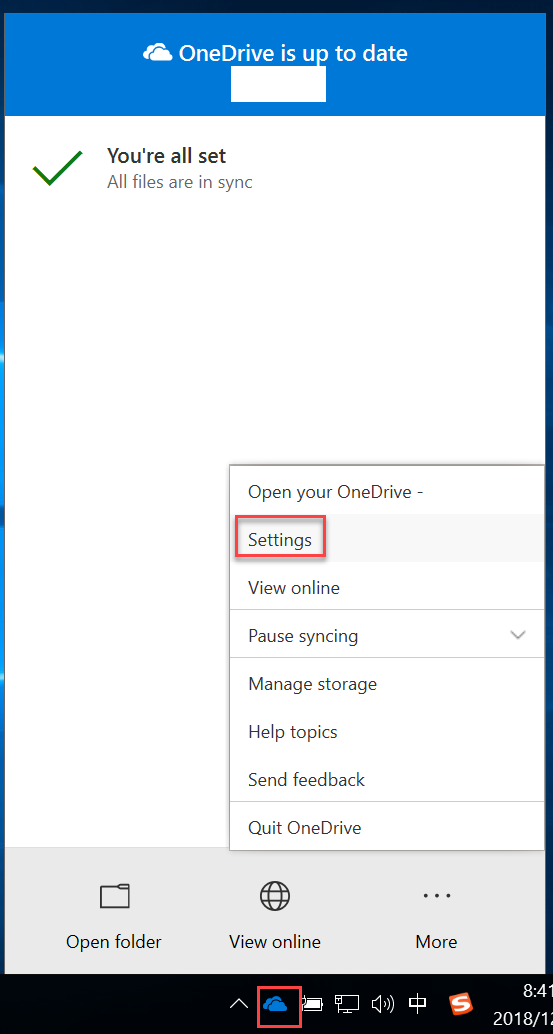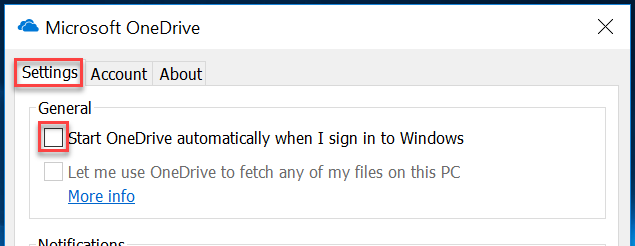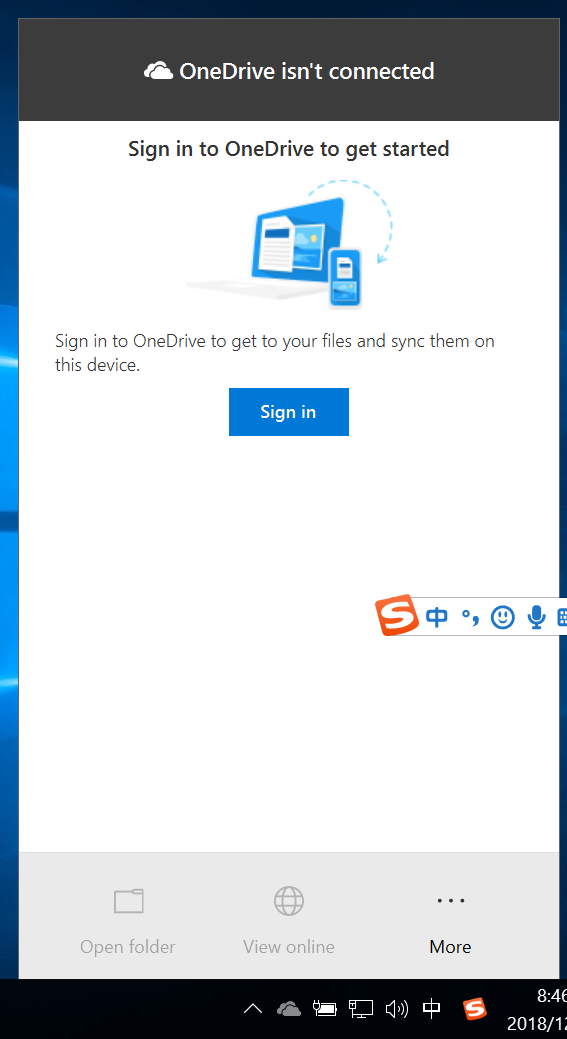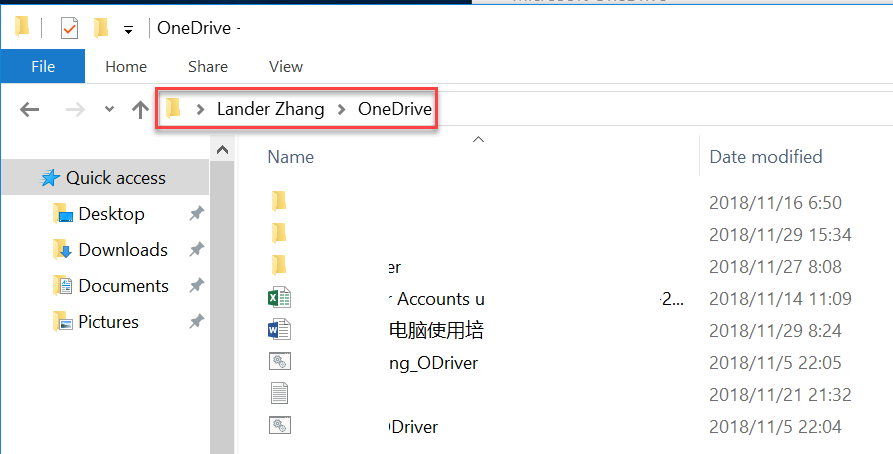如何取消OneDriver自动登陆并删除已经同步数据?
©Lander Zhang 专注外企按需IT基础架构运维服务,IT Helpdesk 实战培训践行者
http://blog.51cto.com/lander
2018/12/13 7:20
问题描述
某用户有两台办公电脑,一台用于办公,另一台作为公司餐厅收银系统主机。我们的工程师在批量安装和配置新电脑时在两台电脑上都已经安装、配置和同步好了用户OneDriver的数据。客户希望两台电脑都能使用他的AD账号登陆,收银系统的电脑上不需要同步OneDriver数据。
问题分析及解决方法
按用户需求,我们需要在收银系统主机上取消OneDriver的绑定设置并删除已经完成同步的本地数据。
操作步骤
1.取消OneDriver在收银系统主机上的绑定设置:
在电脑桌面右下角右击 OneDriver - Settings :
点击 Settings,去掉勾选 Start One Driver automatically when I sign in to Windows 以取消开机后自动运行 OneDriver 程序:
点击 Account - Unlink this PC - UNlink Account 取消在这台电脑上当前用户与OneDriver的绑定:
取消绑定后,OneDriver会自动返回到登陆界面:
2.删除本地已同步数据:
取消绑定后,当前用户已经完成同步的数据会在当前电脑上留有副本,因此我们需要进入当前机器当前用户的OneDriver本地文件夹将这个文件夹或里面所有文件按住 Shift 按键手动删除:
如果文档对你有用,烦请转发分享!